Dažu komandu izpilde to darīs bez piepūles
- Ja vēlaties uzzināt, kā lejupielādēt pārlūkprogrammu bez pārlūkprogrammas, varat izmēģināt piecas reālas iespējas.
- Varat izmantot Chocolatey rīku, izpildot dažas komandas programmā PowerShell.
- Vēl viena iespēja ir apmeklēt Microsoft Store.
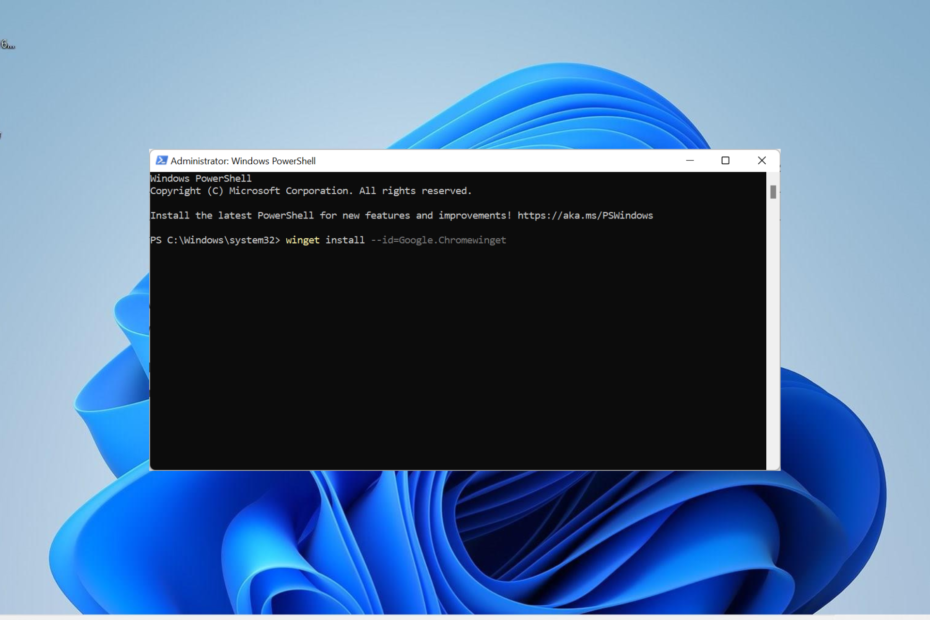
- Optimizēt resursu izmantošanu: Opera One izmanto jūsu Ram daudz efektīvāk nekā Brave
- AI un lietotājam draudzīgs: Jauna funkcija, kas ir pieejama tieši no sānjoslas
- Nav reklāmu: Iebūvētais reklāmu bloķētājs paātrina lapu ielādi un aizsargā pret datu ieguvi
- Spēļu draudzīgums: Opera GX ir pirmā un labākā pārlūkprogramma spēlētājiem
- ⇒ Iegūstiet Opera One
Pārlūkprogrammas ir daļa no mūsu ikdienas, un daudzi lietotāji domā, vai viņi var piekļūt tīmeklim bez tā. Ko darīt, ja vajag
lejupielādējiet pārlūkprogrammu savā datorā bez pārlūkprogrammas?Nu, tas nav neiespējami, jo ir veidi, kā to darīt. Šajā rokasgrāmatā mēs sīki aprakstīsim darbības, kas jums jāveic, lai veiktu šo uzdevumu, neizraisot sviedrus.
Ko darīt, ja datoram nav pārlūkprogrammas?
Ja jūsu datoram nav pārlūkprogrammas, varat to lejupielādēt bez pārlūkprogrammas. Ir dažādi veidi, kā to izdarīt, sākot no Microsoft Store izmantošanas līdz dažu komandu palaišanai datorā.
Tāpat ir svarīgi atzīmēt, ka vismaz jūsu datoram vajadzētu ir noklusējuma pārlūkprogramma. Tas varētu būt Microsoft Edge jaunākajām Windows versijām vai Internet Explorer vecākajām versijām.
Vienīgais ir tas, ka pārlūkprogramma var būt atspējota, un jums tā ir jāiespējo atkārtoti.
Kā lejupielādēt pārlūkprogrammu bez pārlūkprogrammas?
1. Izmantojiet Microsoft Store
- Uzdevumjoslā noklikšķiniet uz Microsoft Store ikonas.
- Tagad noklikšķiniet uz Meklēt ikonas augšpusē, atrodiet vajadzīgo pārlūkprogrammu un nospiediet Ievadiet.
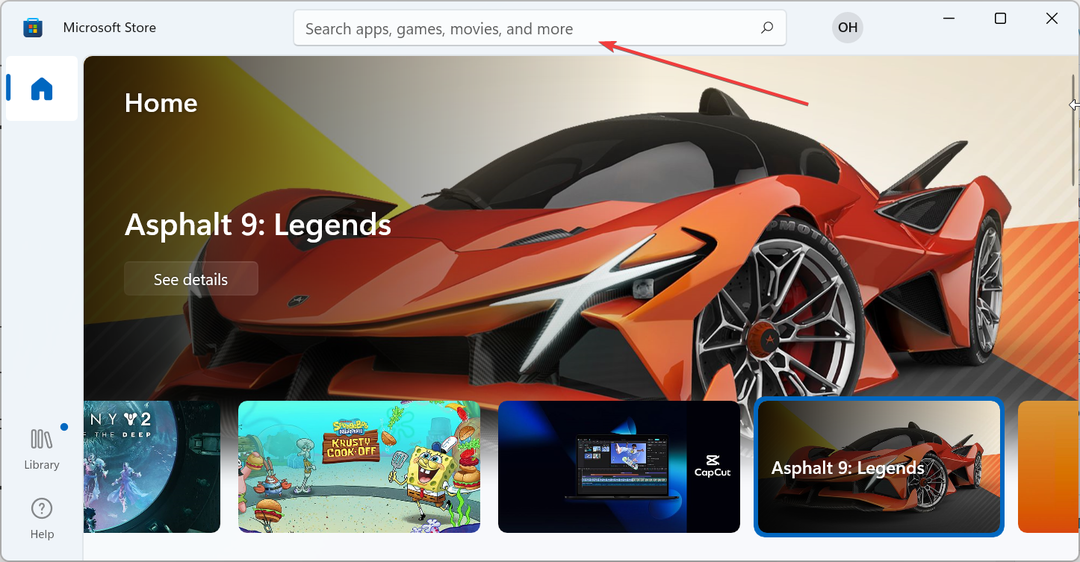
- Visbeidzot noklikšķiniet uz gūt vai Uzstādīt pogu un gaidiet, līdz datorā tiks instalēta pārlūkprogramma.
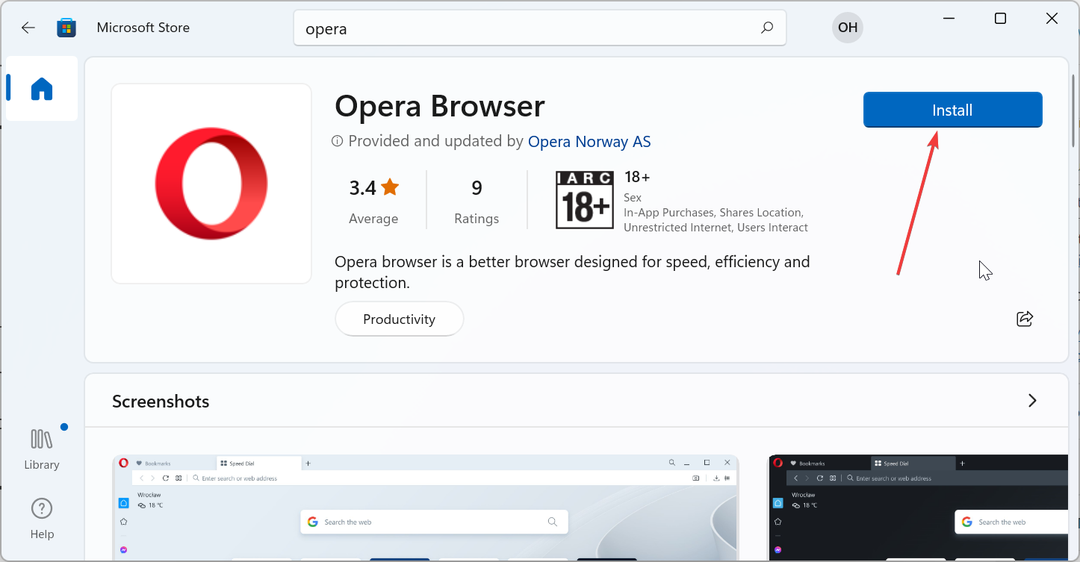
Pirmais veids, kā datorā lejupielādēt pārlūkprogrammu bez pārlūkprogrammas, ir izmantot Microsoft veikalu. Windows PC iebūvētajā veikalā ir lielākā daļa populāro pārlūkprogrammu, kas ir saderīgas ar jūsu operētājsistēmu.
Tātad, jūs vienmēr varat doties tur, lai meklētu un lejupielādētu jebkuru pārlūkprogrammu pēc savas izvēles.
2. Izmantojot komandu Winget
- Nospiediet Windows taustiņš + S, tips Powershellun atlasiet Izpildīt kā administratoram zem Windows PowerShell.
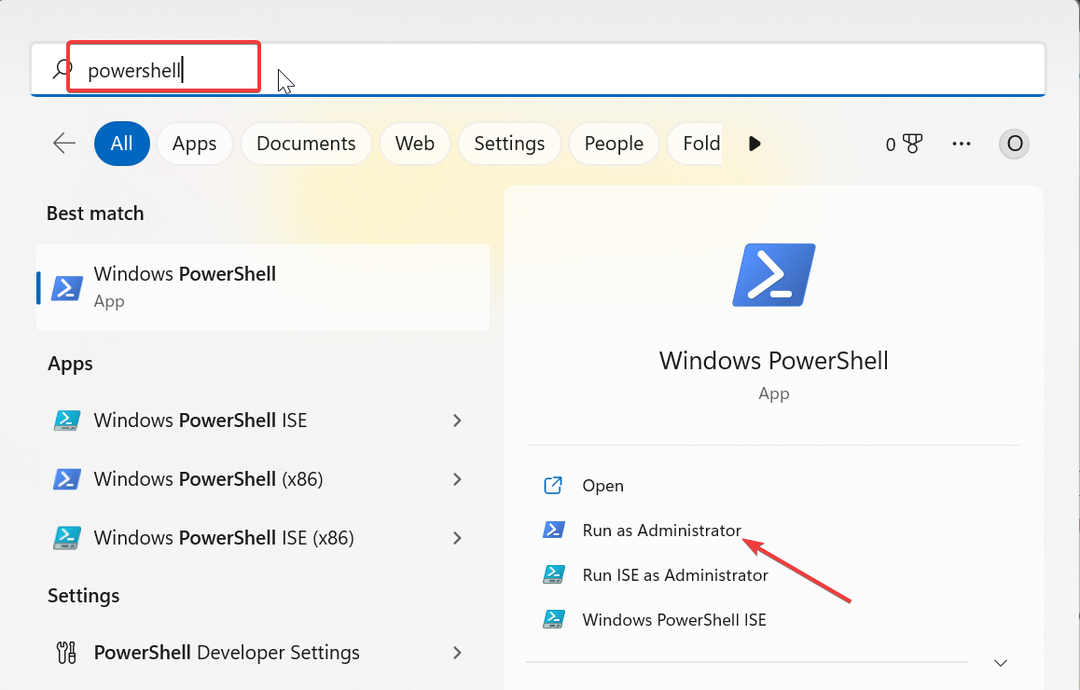
- Ierakstiet zemāk esošo komandu un nospiediet Ievadiet lai to palaistu:
winget install --id=Google. Chromewinget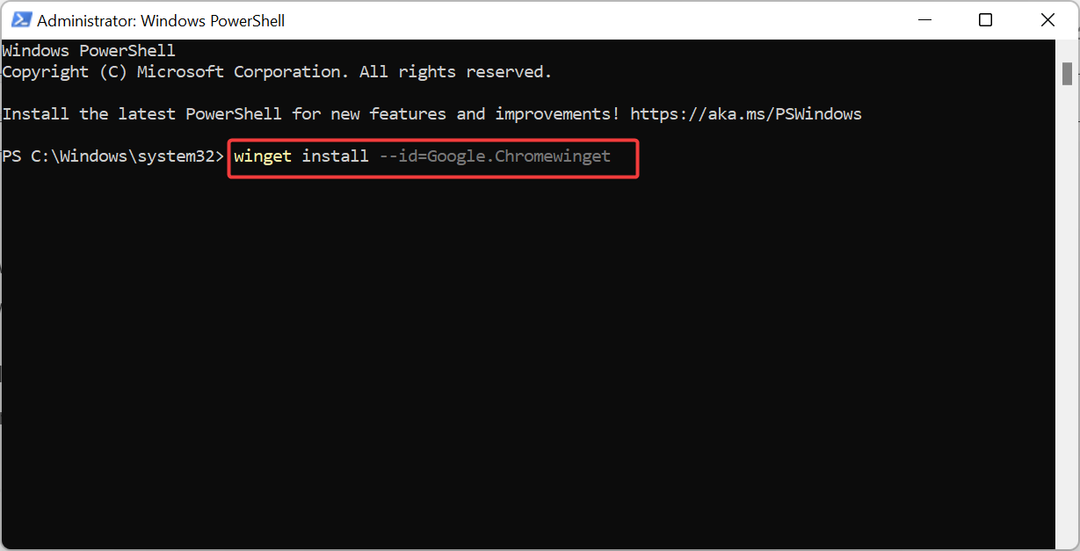
- Visbeidzot, pagaidiet, līdz komanda beidz darboties, un pārbaudiet, vai pārlūkprogramma ir instalēta.
Winget ir bijis Windows datorā kopš versijas Windows 10 v1809 un jaunākas versijas. Šis pakotņu pārvaldnieks palīdzēs lejupielādēt un instalēt nepieciešamo pārlūkprogrammu, neizmantojot nevienu pārlūkprogrammu.
Ņemiet vērā, ka iepriekš minētajā komandā mēs izmantojām Google Chrome kā piemēru. Varat mainīt jebkuras pārlūkprogrammas nosaukumu pēc savas izvēles.
- Kā pievienot Chrome darbvirsmai [4 ātri veidi]
- Labojums: STATUS_ACCESS_DENIED programmā Microsoft Edge
- 4 veidi, kā pārlūkprogrammā Chrome novērst File://tmp/error.html kļūdu
- Opera One apskats: nākotnes drošs dators ar AI un modularitāti
3. Izmantojot Curl komandu
- Palaidiet PowerShell kā administratoru.
- Ierakstiet zemāk esošo komandu un nospiediet Ievadiet lai pārietu uz darbvirsmu:
cd darbvirsma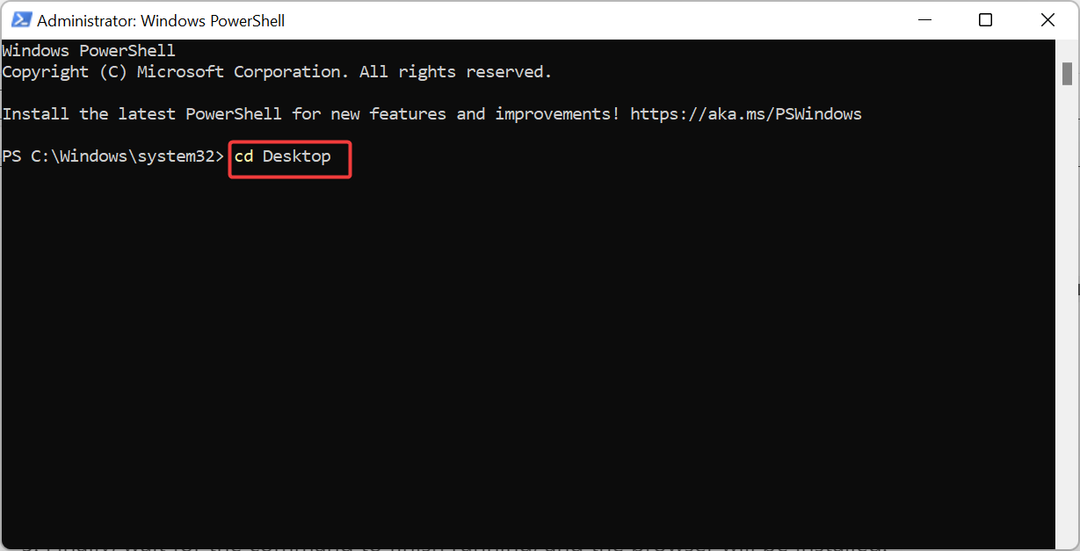
- Tagad palaidiet tālāk norādīto komandu (aizstāt pārlūkprogrammas saiti ar kādu no 4. darbībā norādītajām saitēm):
curl -L browserlink -o download.exe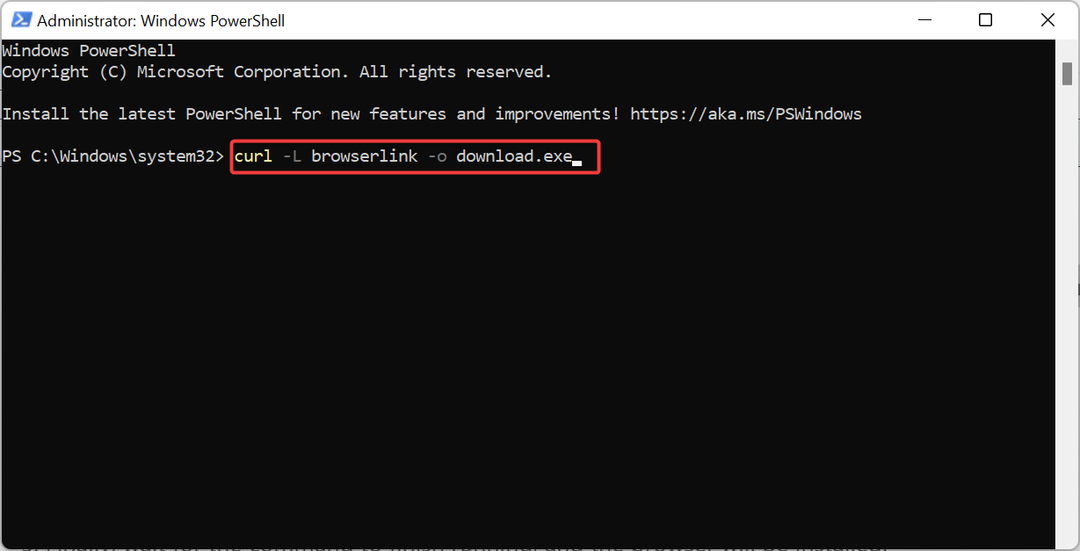
- Tālāk ir norādītas dažas saites uz populārām pārlūkprogrammām:
- 64 bitu Chrome: https://dl.google.com/chrome/install/standalonesetup64.exe
- Firefox 64 bitu: https://download.mozilla.org/?product=firefox-latest&os=win64
- Opera 64 bitu versija: https://net.geo.opera.com/opera/stable/windows
- Visbeidzot, pagaidiet, līdz komanda beidz darboties, un pārlūkprogramma tiks instalēta.
Komanda Curl ir daļa no Windows datora kopš Windows 10 v1803. Šī komanda palīdz tīmeklī meklēt pārlūkprogrammu, izmantojot norādīto saiti, un lejupielādēt un instalēt to datorā, neizmantojot citu pārlūkprogrammu.
4. Izmantojiet Chocolatey
- Palaidiet PowerShell kā administratoru.
- Tagad palaidiet tālāk norādīto komandu, lai datorā atļautu izpildāmos skriptus:
Set-ExecutionPolicy AllSigned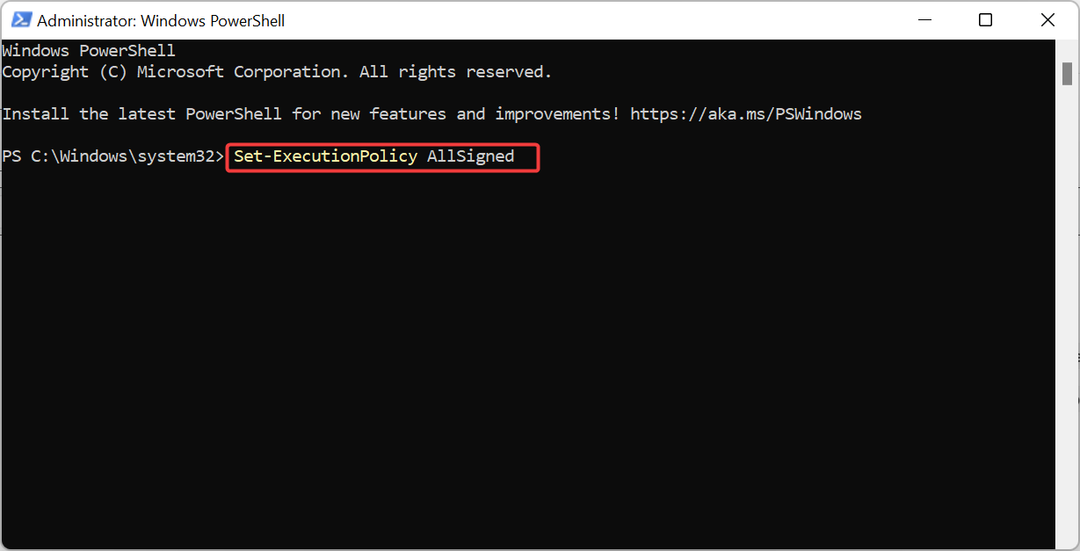
- Pēc tam palaidiet tālāk norādīto komandu, lai instalētu Chocolatey:
Iestatīšanas izpildes politikas apiešana - darbības jomas process - spēks; [Sistēma. Tīkls. ServicePointManager]::SecurityProtocol = [Sistēma. Tīkls. ServicePointManager]::SecurityProtocol -bor 3072; iex ((New-Object System. Tīkls. WebClient).DownloadString(' https://community.chocolatey.org/install.ps1'))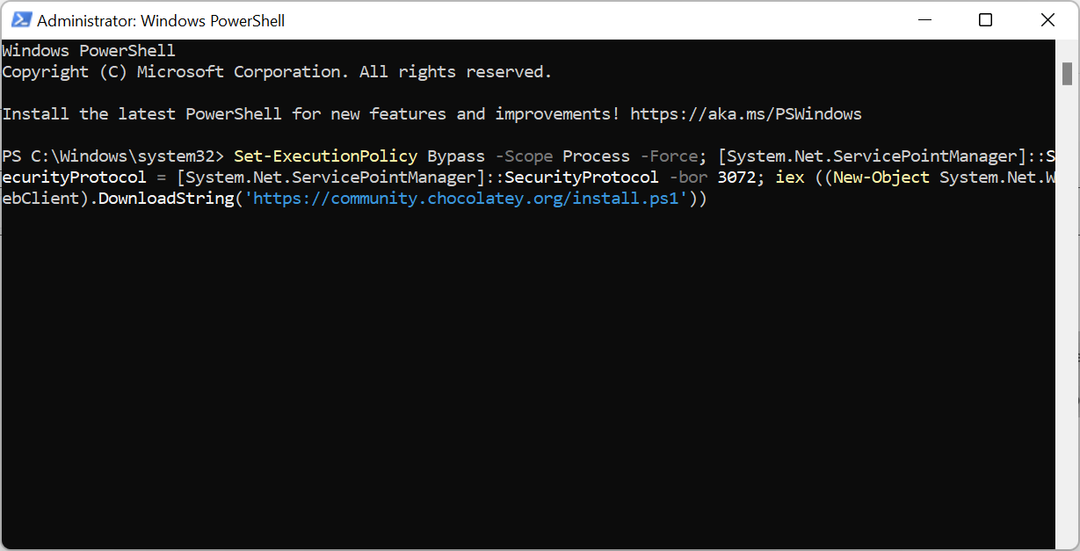
- Visbeidzot, atkarībā no pārlūkprogrammas, kuru vēlaties lejupielādēt, izpildiet kādu no tālāk norādītajām komandām.
choco instalējiet googlechromechoco instalēt firefoxchoco install operachoco install brave
Vēl viena piemērota iespēja lejupielādēt pārlūkprogrammu bez pārlūkprogrammas ir izmantot Chocolatey. Šis rīks darbojas tāpat kā Winget un palīdz instalēt jebkuru jūsu izvēlēto pārlūkprogrammu.
5. Izmantojiet Invoke WebRequest skriptu
- Palaidiet PowerShell kā administratoru.
- Ievadiet tālāk norādīto komandu, lai pārietu uz darbvirsmu:
cd darbvirsma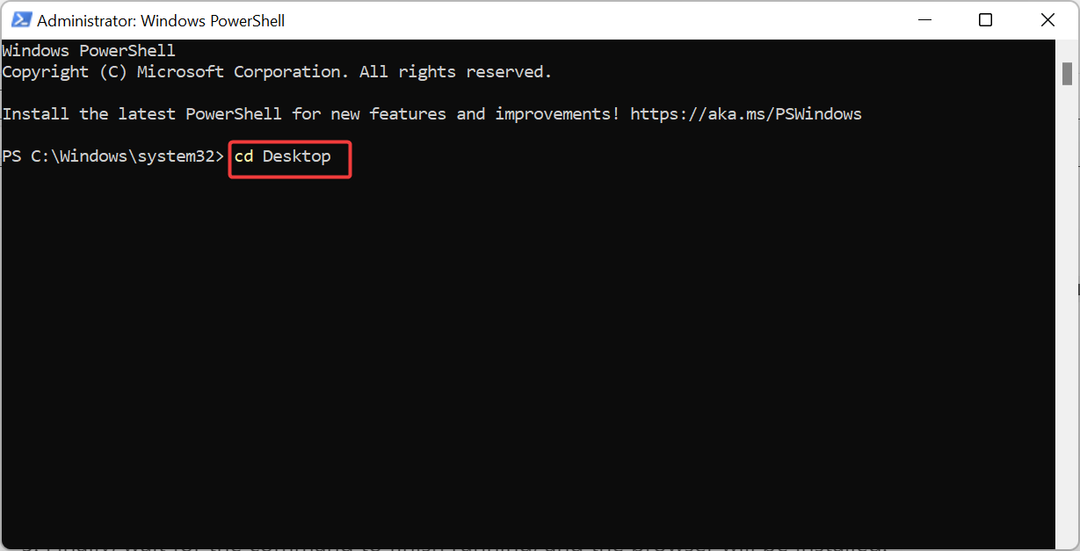
- Tagad palaidiet tālāk norādīto komandu (aizstāt pārlūkprogrammas saiti ar saitēm, kas norādītas iepriekš 3. risinājumā):
Invoke-WebRequest pārlūkprogrammas saite -o download.exe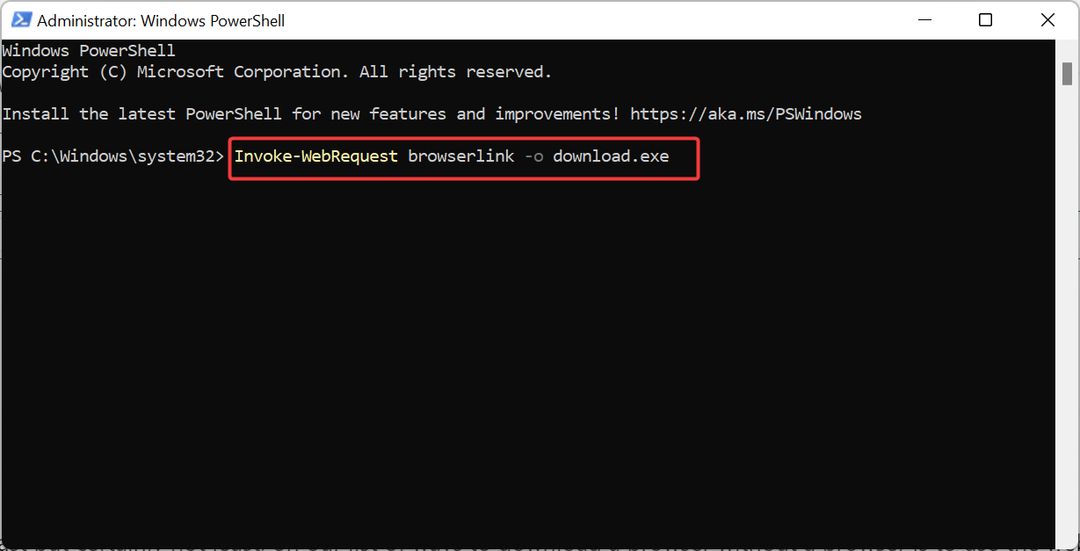
- Visbeidzot, pagaidiet, līdz komanda beidz darboties.
Visbeidzot, bet noteikti ne mazāk svarīgi, mūsu pārlūkprogrammas lejupielādes veidu sarakstā bez pārlūkprogrammas ir izmantot tīmekļa pieprasījuma skriptu. Šī opcija ļauj izmantot PowerShell vides komandrindu, lai pabeigtu uzdevumu.
Ar to mēs tagad varam noslēgt šo rokasgrāmatu. Mēs esam nodrošinājuši vairākas iespējas, kā lejupielādēt pārlūkprogrammu, neizmantojot pārlūkprogrammu. Tātad, tagad jums vajadzētu būt iespējai veikt uzdevumu bez piepūles.
Ja jums ir nepieciešams a portatīvo pārlūkprogrammu saraksts, kuras varat izmantot bez instalēšanas, skatiet mūsu detalizēto ceļvedi, lai uzzinātu par populārākajām iespējām.
Tālāk esošajos komentāros informējiet mūs par risinājumu, kas palīdzēja iegūt pārlūkprogrammu.
Vai joprojām ir problēmas?
SPONSORĒTS
Ja iepriekš minētie ieteikumi nav atrisinājuši jūsu problēmu, jūsu datorā var rasties nopietnas Windows problēmas. Mēs iesakām izvēlēties visaptverošu risinājumu, piemēram, Fortect lai efektīvi novērstu problēmas. Pēc instalēšanas vienkārši noklikšķiniet uz Skatīt un labot pogu un pēc tam nospiediet Sāciet remontu.


